查看多核CPU命令
mpstat -P ALL 和 sar -P ALL
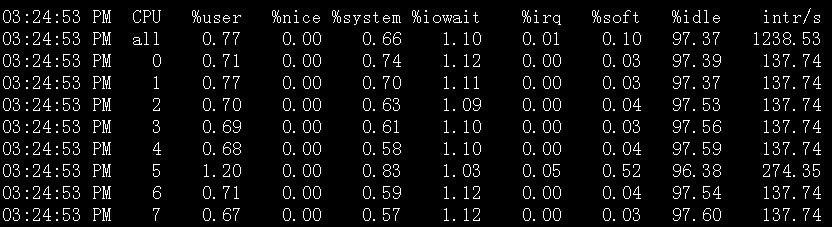
说明:sar -P ALL > aaa.txt 重定向输出内容到文件 aaa.txt
top命令经常用来监控linux的系统状况,比如cpu、内存的使用,程序员基本都知道这个命令,但比较奇怪的是能用好它的人却很少,例如top监控视图中内存数值的含义就有不少的曲解。
本文通过一个运行中的WEB服务器的top监控截图,讲述top视图中的各种数据的含义,还包括视图中各进程(任务)的字段的排序。
top进入视图

top视图 01
【top视图 01】是刚进入top的基本视图,我们来结合这个视图讲解各个数据的含义。
第一行:
10:01:23 — 当前系统时间
126 days, 14:29 — 系统已经运行了126天14小时29分钟(在这期间没有重启过)
2 users — 当前有2个用户登录系统
load average: 1.15, 1.42, 1.44 — load average后面的三个数分别是1分钟、5分钟、15分钟的负载情况。
load average数据是每隔5秒钟检查一次活跃的进程数,然后按特定算法计算出的数值。如果这个数除以逻辑CPU的数量,结果高于5的时候就表明系统在超负荷运转了。
第二行:
Tasks — 任务(进程),系统现在共有183个进程,其中处于运行中的有1个,182个在休眠(sleep),stoped状态的有0个,zombie状态(僵尸)的有0个。
第三行:cpu状态
6.7% us — 用户空间占用CPU的百分比。
0.4% sy — 内核空间占用CPU的百分比。
0.0% ni — 改变过优先级的进程占用CPU的百分比
92.9% id — 空闲CPU百分比
0.0% wa — IO等待占用CPU的百分比
0.0% hi — 硬中断(Hardware IRQ)占用CPU的百分比
0.0% si — 软中断(Software Interrupts)占用CPU的百分比
在这里CPU的使用比率和windows概念不同,如果你不理解用户空间和内核空间,需要充充电了。
第四行:内存状态
8306544k total — 物理内存总量(8GB)
7775876k used — 使用中的内存总量(7.7GB)
530668k free — 空闲内存总量(530M)
79236k buffers — 缓存的内存量 (79M)
第五行:swap交换分区
2031608k total — 交换区总量(2GB)
2556k used — 使用的交换区总量(2.5M)
2029052k free — 空闲交换区总量(2GB)
4231276k cached — 缓冲的交换区总量(4GB)
这里要说明的是不能用windows的内存概念理解这些数据,如果按windows的方式此台服务器“危矣”:8G的内存总量只剩下530M的可用内存。Linux的内存管理有其特殊性,复杂点需要一本书来说明,这里只是简单说点和我们传统概念(windows)的不同。
第四行中使用中的内存总量(used)指的是现在系统内核控制的内存数,空闲内存总量(free)是内核还未纳入其管控范围的数量。纳入内核管理的内存不见得都在使用中,还包括过去使用过的现在可以被重复利用的内存,内核并不把这些可被重新使用的内存交还到free中去,因此在linux上free内存会越来越少,但不用为此担心。
如果出于习惯去计算可用内存数,这里有个近似的计算公式:第四行的free + 第四行的buffers + 第五行的cached,按这个公式此台服务器的可用内存:530668+79236+4231276 = 4.7GB。
对于内存监控,在top里我们要时刻监控第五行swap交换分区的used,如果这个数值在不断的变化,说明内核在不断进行内存和swap的数据交换,这是真正的内存不够用了。
第六行是空行
第七行以下:各进程(任务)的状态监控
PID — 进程id
USER — 进程所有者
PR — 进程优先级
NI — nice值。负值表示高优先级,正值表示低优先级
VIRT — 进程使用的虚拟内存总量,单位kb。VIRT=SWAP+RES
RES — 进程使用的、未被换出的物理内存大小,单位kb。RES=CODE+DATA
SHR — 共享内存大小,单位kb
S — 进程状态。D=不可中断的睡眠状态 R=运行 S=睡眠 T=跟踪/停止 Z=僵尸进程
%CPU — 上次更新到现在的CPU时间占用百分比
%MEM — 进程使用的物理内存百分比
TIME+ — 进程使用的CPU时间总计,单位1/100秒
COMMAND — 进程名称(命令名/命令行)
多U多核CPU监控
在top基本视图中,按键盘数字“1”,可监控每个逻辑CPU的状况:

top视图 02
观察上图,服务器有16个逻辑CPU,实际上是4个物理CPU。
进程字段排序
默认进入top时,各进程是按照CPU的占用量来排序的,在【top视图 01】中进程ID为14210的java进程排在第一(cpu占用100%),进程ID为14183的java进程排在第二(cpu占用12%)。可通过键盘指令来改变排序字段,比如想监控哪个进程占用MEM最多,我一般的使用方法如下:
1. 敲击键盘“b”(打开/关闭加亮效果),top的视图变化如下:

top视图 03
我们发现进程id为10704的“top”进程被加亮了,top进程就是视图第二行显示的唯一的运行态(runing)的那个进程,可以通过敲击“y”键关闭或打开运行态进程的加亮效果。
2. 敲击键盘“x”(打开/关闭排序列的加亮效果),top的视图变化如下:

top视图 04
可以看到,top默认的排序列是“%CPU”。
3. 通过”shift + >”或”shift + <”可以向右或左改变排序列,下图是按一次”shift + >”的效果图:

top视图 05
视图现在已经按照%MEM来排序了。
改变进程显示字段
1. 敲击“f”键,top进入另一个视图,在这里可以编排基本视图中的显示字段:

top视图 06
这里列出了所有可在top基本视图中显示的进程字段,有”*”并且标注为大写字母的字段是可显示的,没有”*”并且是小写字母的字段是不显示的。如果要在基本视图中显示“CODE”和“DATA”两个字段,可以通过敲击“r”和“s”键:

top视图 07
2. “回车”返回基本视图,可以看到多了“CODE”和“DATA”两个字段:

top视图 08
top命令的补充
top命令是Linux上进行系统监控的首选命令,但有时候却达不到我们的要求,比如当前这台服务器,top监控有很大的局限性。这台服务器运行着websphere集群,有两个节点服务,就是【top视图 01】中的老大、老二两个java进程,top命令的监控最小单位是进程,所以看不到我关心的java线程数和客户连接数,而这两个指标是java的web服务非常重要的指标,通常我用ps和netstate两个命令来补充top的不足。
监控java线程数:
ps -eLf | grep java | wc -l
监控网络客户连接数:
netstat -n | grep tcp | grep 侦听端口 | wc -l
上面两个命令,可改动grep的参数,来达到更细致的监控要求。
在Linux系统“一切都是文件”的思想贯彻指导下,所有进程的运行状态都可以用文件来获取。系统根目录/proc中,每一个数字子目录的名字都是运行中的进程的PID,进入任一个进程目录,可通过其中文件或目录来观察进程的各项运行指标,例如task目录就是用来描述进程中线程的,因此也可以通过下面的方法获取某进程中运行中的线程数量(PID指的是进程ID):
ls /proc/PID/task | wc -l
在linux中还有一个命令pmap,来输出进程内存的状况,可以用来分析线程堆栈:
pmap PID
一. TOP前五行统计信息
统计信息区前五行是系统整体的统计信息。
1. 第一行是任务队列信息
同 uptime 命令的执行结果:
[root@localhost ~]# uptime
13:22:30 up 8 min, 4 users, load average: 0.14, 0.38, 0.25
其内容如下:
|
12:38:33 |
当前时间 |
|
up 50days |
系统运行时间,格式为时:分 |
|
1 user |
当前登录用户数 |
|
load average: 0.06, 0.60, 0.48 |
系统负载,即任务队列的平均长度。 三个数值分别为 1分钟、5分钟、15分钟前到现在的平均值。 |
2. 第二、三行为进程和CPU的信息
当有多个CPU时,这些内容可能会超过两行。内容如下:
|
Tasks: 29 total |
进程总数 |
|
1 running |
正在运行的进程数 |
|
28 sleeping |
睡眠的进程数 |
|
0 stopped |
停止的进程数 |
|
0 zombie |
僵尸进程数 |
|
Cpu(s): 0.3% us |
用户空间占用CPU百分比 |
|
1.0% sy |
内核空间占用CPU百分比 |
|
0.0% ni |
用户进程空间内改变过优先级的进程占用CPU百分比 |
|
98.7% id |
空闲CPU百分比 |
|
0.0% wa |
等待输入输出的CPU时间百分比 |
|
0.0% hi |
|
|
0.0% si |
3. 第四五行为内存信息。
内容如下:
|
Mem: 191272k total |
物理内存总量 |
|
173656k used |
使用的物理内存总量 |
|
17616k free |
空闲内存总量 |
|
22052k buffers |
用作内核缓存的内存量 |
|
Swap: 192772k total |
交换区总量 |
|
0k used |
使用的交换区总量 |
|
192772k free |
空闲交换区总量 |
|
123988k cached |
缓冲的交换区总量。 内存中的内容被换出到交换区,而后又被换入到内存,但使用过的交换区尚未被覆盖, 该数值即为这些内容已存在于内存中的交换区的大小。相应的内存再次被换出时可不必再对交换区写入。 |
二. 进程信息
|
列名 |
含义 |
|
PID |
进程id |
|
PPID |
父进程id |
|
RUSER |
Real user name |
|
UID |
进程所有者的用户id |
|
USER |
进程所有者的用户名 |
|
GROUP |
进程所有者的组名 |
|
TTY |
启动进程的终端名。不是从终端启动的进程则显示为 ? |
|
PR |
优先级 |
|
NI |
nice值。负值表示高优先级,正值表示低优先级 |
|
P |
最后使用的CPU,仅在多CPU环境下有意义 |
|
%CPU |
上次更新到现在的CPU时间占用百分比 |
|
TIME |
进程使用的CPU时间总计,单位秒 |
|
TIME+ |
进程使用的CPU时间总计,单位1/100秒 |
|
%MEM |
进程使用的物理内存百分比 |
|
VIRT |
进程使用的虚拟内存总量,单位kb。VIRT=SWAP+RES |
|
SWAP |
进程使用的虚拟内存中,被换出的大小,单位kb。 |
|
RES |
进程使用的、未被换出的物理内存大小,单位kb。RES=CODE+DATA |
|
CODE |
可执行代码占用的物理内存大小,单位kb |
|
DATA |
可执行代码以外的部分(数据段+栈)占用的物理内存大小,单位kb |
|
SHR |
共享内存大小,单位kb |
|
nFLT |
页面错误次数 |
|
nDRT |
最后一次写入到现在,被修改过的页面数。 |
|
S |
进程状态。 |
|
COMMAND |
命令名/命令行 |
|
WCHAN |
若该进程在睡眠,则显示睡眠中的系统函数名 |
|
Flags |
任务标志,参考 sched.h |
top 的man 命令解释如下:
Listed below are top's available fields. They are always associated with the letter shown, regardless of the position you may have established for them with the 'o' (Order fields) interactive command.Any field is selectable as the sort field, and you
control whether they are sorted high-to-low or low-to-high. For additional information on sort provisions see topic 3c. TASK Area Commands.
a: PID -- Process Id
The task's unique process ID, which periodically wraps, though never restarting at zero.
b: PPID -- Parent Process Pid
The process ID of a task's parent.
c: RUSER -- Real User Name
The real user name of the task's owner.
d: UID -- User Id
The effective user ID of the task's owner.
e: USER -- User Name
The effective user name of the task's owner.
f: GROUP -- Group Name
The effective group name of the task's owner.
g: TTY -- Controlling Tty
The name of the controlling terminal. This is usually the device (serial port, pty, etc.) from which the process was started, and which it uses for input oroutput. However, a task need not be associated with a terminal, in which case you'll see
'?' displayed.
h: PR -- Priority
The priority of the task.
i: NI -- Nice value
The nice value of the task. A negative nice value means higher priority, whereas a positive nice value means lower priority. Zero in this field simply means priority will not be adjusted in determining a task's dispatchability.
j: P -- Last used CPU (SMP)
A number representing the last used processor. In a true SMP environment this will likely change frequently since the kernel intentionally uses weak affinity. Also, the very act of running top may break this weak affinity and cause more processes to
change CPUs more often (because of the extra demand for cpu time).
k: %CPU -- CPU usage
The task's share of the elapsed CPU time since the last screen update, expressed as a percentage of total CPU time. In a true SMP environment, if 'Irix mode' is Off, top will operate in 'Solaris mode' where a task's cpu usage will be divided by the total number of